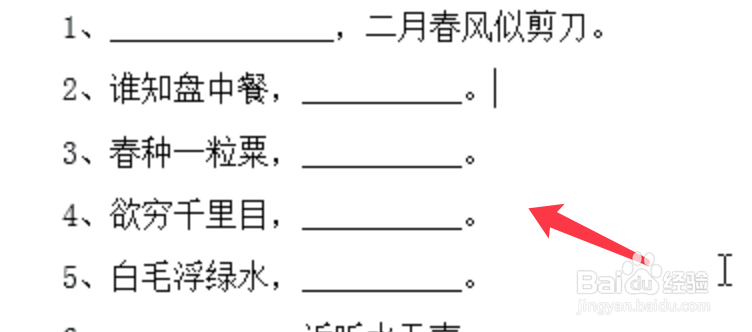1、打开word文档,按下ctrl选择要设置成空格的题目位置。

2、然后选择颜色,文字设置为白色。

3、按ctrl+h替换,鼠标左键点击查找内容文本框,点击更多按钮。
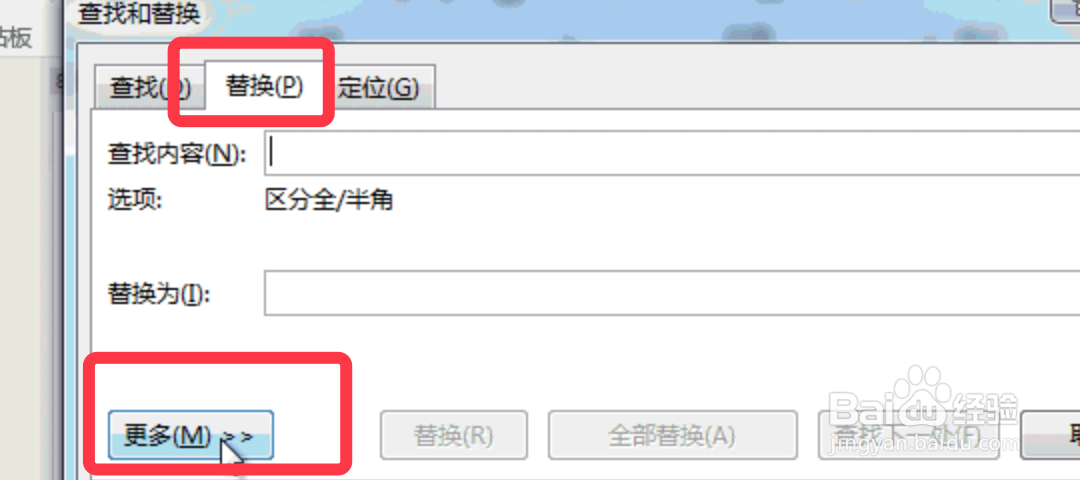
4、找到并点击格式按钮,下拉菜单选择字体。

5、字体设置为白色,点击确定。

6、鼠标单击替换为后的文本框,点击格式,字体。

7、选择下划线型,选择颜色为黑色。
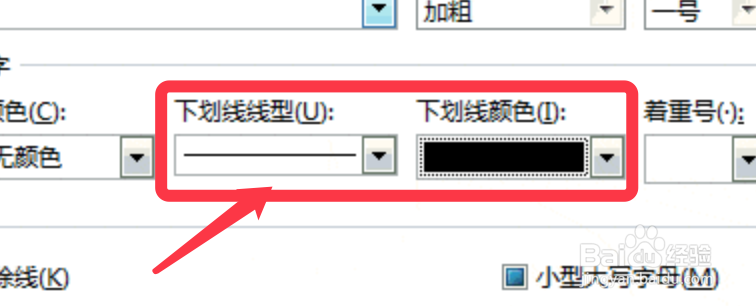
8、确定后,光标依然在替换为后面,点击全部替换按钮。
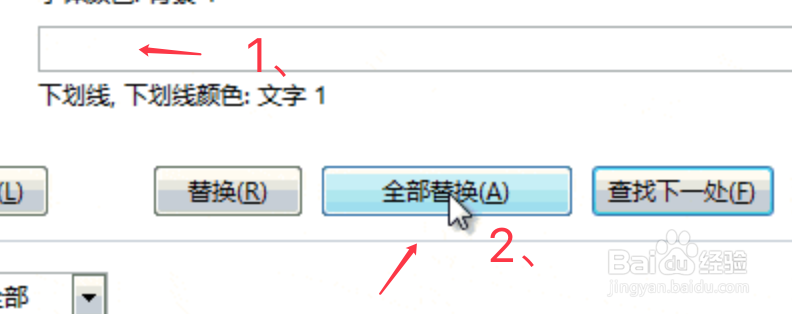
9、批量替换后,显示效果如下图所示。
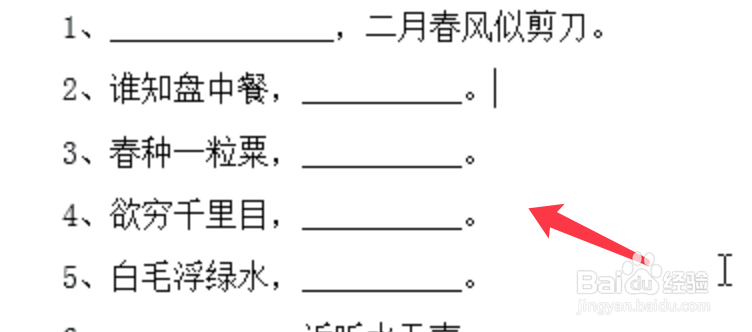
时间:2024-10-19 21:30:37
1、打开word文档,按下ctrl选择要设置成空格的题目位置。

2、然后选择颜色,文字设置为白色。

3、按ctrl+h替换,鼠标左键点击查找内容文本框,点击更多按钮。
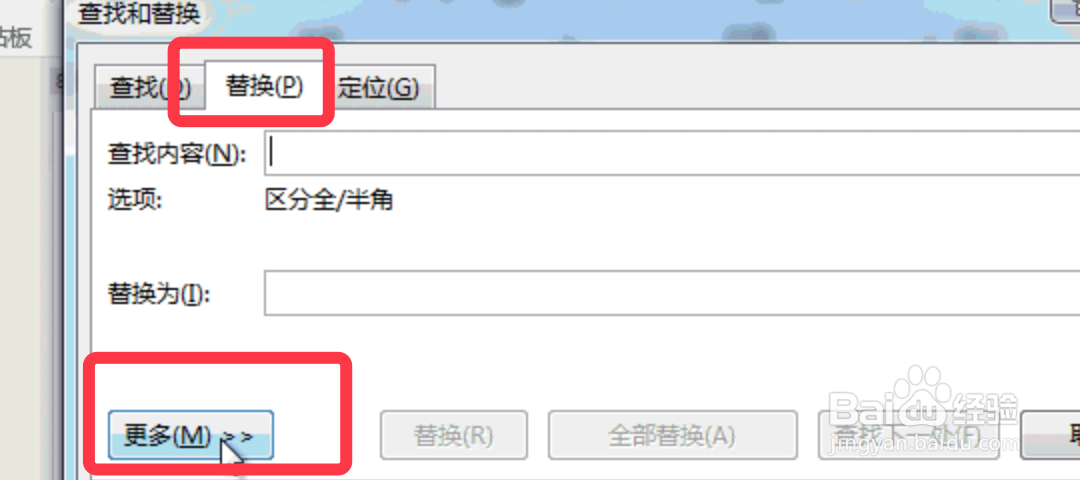
4、找到并点击格式按钮,下拉菜单选择字体。

5、字体设置为白色,点击确定。

6、鼠标单击替换为后的文本框,点击格式,字体。

7、选择下划线型,选择颜色为黑色。
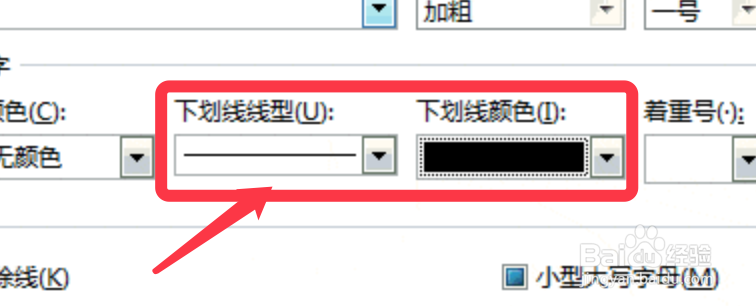
8、确定后,光标依然在替换为后面,点击全部替换按钮。
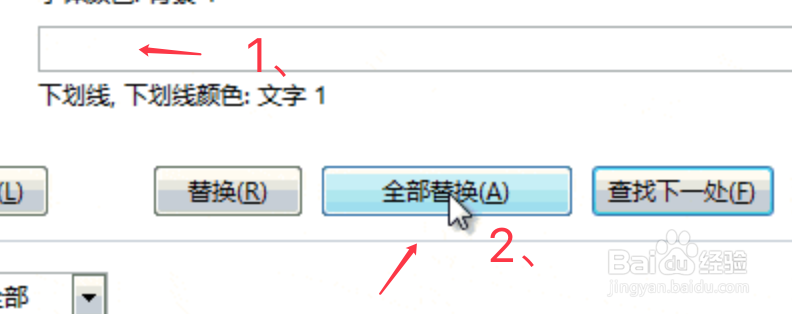
9、批量替换后,显示效果如下图所示。